Récupérez les données perdues / supprimées de l'ordinateur, du disque dur, du lecteur flash, de la carte mémoire, de l'appareil photo numérique, etc.
Top 3 des méthodes pratiques pour réparer un fichier corrompu Photoshop
 Mis à jour par Somei Liam / 20 déc.2021 10:00
Mis à jour par Somei Liam / 20 déc.2021 10:00Presque toutes les personnes ont déjà installé et essayé Photoshop, car nous ne pouvons pas simplement nier que ce programme est excellent en matière de conception graphique, d'édition de photos et de création d'images. Avec Photoshop, vous pouvez profiter de nombreuses fonctionnalités d'édition, en particulier pour les photos et les images. Tels que des logos, des conceptions réalistes, des conceptions de sites Web, des illustrations 3D et bien d'autres. En fait, pour un photographe, un graphiste, un publicitaire, un concepteur de mèmes et un artiste de jeux vidéo, ce programme a fait partie de leur vie d'éditeur.
Mais, bien sûr, il y aura toujours des circonstances inattendues que nous connaîtrons. L'un des problèmes majeurs est qu'il y aura un fichier photoshop corrompu. Les questions iront certainement comme ceci, pourquoi cela se produit-il? Et comment allez-vous résoudre ce problème ? Voulez-vous savoir comment? Continuez à lire ce post jusqu'à la fin.


Liste de guide
FoneLab Data Retriever - récupérez les données perdues / supprimées de l'ordinateur, du disque dur, du lecteur flash, de la carte mémoire, de l'appareil photo numérique, etc.
- Récupérez facilement des photos, des vidéos, des documents et davantage de données.
- Prévisualiser les données avant la récupération.
1. Pourquoi le fichier Photoshop est-il corrompu
Les fichiers Photoshop sont également vulnérables, comme tous les autres. Cela ne signifie pas qu'il s'agit d'un outil populaire et qu'il ne peut pas être corrompu. Les fichiers de cet outil peuvent également rencontrer des problèmes tels que la corruption. Et, l'un des plus grands besoins est de déterminer les causes ou les raisons pour lesquelles le fichier photoshop est corrompu. Identifiez les raisons pour lesquelles vos fichiers sont corrompus dans la liste ci-dessous.
Raison #1.Coupure soudaine ou panne de courant pendant le travail ou l'enregistrement de votre fichier PSD.
En règle générale, les systèmes d'exploitation sont complexes. Ils ont besoin d'un processus d'arrêt approprié, garantissant que toutes les tâches en cours d'exécution sont correctement désactivées avant que l'ordinateur ne s'éteigne complètement. Ainsi, chaque fois qu'il y a une coupure de courant ou une panne soudaine, cela cause très probablement de graves dommages à l'ordinateur et à ses données.
Raison n°2. Erreurs d'enregistrement de fichier
Enregistrer un fichier Photoshop de manière incorrecte, une chose est sûre, quelque chose va mal se passer. Très probablement, le fichier sera corrompu. Lorsque vous enregistrez un fichier de manière incorrecte, il sera toujours corrompu.
Raison n°3. Incompatibilité
Lorsque vous essayez d'ouvrir un fichier PSD qui a été modifié ou enregistré à partir de la dernière version de PhotoShop avec l'ancienne, le fichier peut être corrompu.
Raison n°3. Problème de disque dur
La perte de données peut se produire lorsqu'un disque dur tombe en panne en raison d'une défaillance logique ou physique. Tout le contenu du disque dur peut être corrompu ou indisponible.
Raison n°4. Attaque de virus
Les virus informatiques sont la source la plus courante de problèmes de corruption de fichiers. Les fichiers Adobe Photoshop, tels que PSD, PSB et PDD, sont susceptibles d'être infectés par des virus. Vous pouvez rapidement infecter des applications et des fichiers en ajoutant votre code à des virus informatiques. De plus, il peut écraser ou détruire des parties du fichier.
Raison n°5. Dysfonctionnement du logiciel
La plupart des programmes informatiques, tels qu'Adobe Photoshop, ont des bogues internes qui les amènent à cesser de fonctionner ou à se comporter de manière inattendue. Lorsque le logiciel échoue, les fichiers peuvent être corrompus.
Ce ne sont là que quelques ou 5 raisons pour lesquelles un fichier Photoshop peut être corrompu. En fait, il y en a encore beaucoup, mais les raisons ci-dessus sont simplement les causes courantes de ce type de problème. Mais, dans la prochaine partie de cet article, nous donnerons 3 solutions que vous pouvez utiliser et qui pourraient vous aider.
2. Comment réparer un fichier Photoshop corrompu
S'il y a un problème, c'est sûr qu'il y a une solution. Lorsque votre fichier photoshop est corrompu, il y aura toujours un moyen de résoudre ce problème. En fait, il existe de nombreuses méthodes. Vous pouvez voir les moyens de réparer un fichier photoshop corrompu.
Méthode 1. Vérifiez l'onglet Ouvrir récent
Vous êtes assez familier avec le Ouverte récente fonctionnalité si vous êtes un utilisateur de Photoshop. Si le fichier Photoshop n'avait que quelques minutes lorsqu'il a été corrompu, vous devez le vérifier dans le Ouverte récente option. Si le fichier Photoshop corrompu est visible dans l'onglet Récent, vous devez l'ouvrir. Si le fichier s'ouvre correctement, vous pouvez l'enregistrer. Cette option est utile si les fichiers Photoshop ont été corrompus en raison d'une utilisation incorrecte des fichiers.
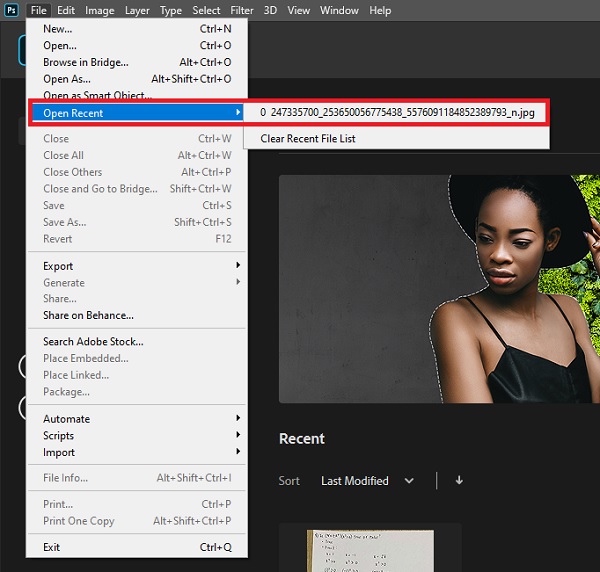
Méthode 2. Réparer les fichiers Photoshop des versions précédentes qui ont été corrompues
En restaurant les versions précédentes du fichier corrompu, il est possible de corriger ou de réparer le problème. Consultez les étapes ci-dessous pour savoir comment procéder.
Étapes pour réparer un fichier Photoshop corrompu à partir de la version précédente :
Étape 1Allez à Explorateur de fichiers et trouvez le fichier corrompu, puis faites un clic droit.
Étape 2Ensuite, choisissez le Restaurer les versions précédentes option. Ensuite, cliquez sur Restaurer après avoir trouvé une ancienne version du fichier PSD endommagé ou corrompu.
Étape 3Après cela, pour confirmer, cliquez sur Restaurer.
Étape 4Lorsqu'un message apparaît indiquant que des calques de texte particuliers contiennent des polices manquantes, ouvrez Photoshop et ouvrez à nouveau le fichier PSD restauré, cliquez sur OK lorsqu'un message apparaît indiquant que certaines couches de texte contiennent des polices manquantes.
Étape 5Ensuite, vérifiez tous les calques, notez les parties manquantes avec des calques. Enfin, enregistrez le fichier PSD en tant que nouveau.

Méthode 3. Réparer les fichiers PSD corrompus à partir de fichiers temporaires
Supposons que vos fichiers Photoshop soient corrompus en raison d'un plantage inattendu d'Adobe Photoshop ou de votre système Windows. Dans ce cas, vous pouvez essayer de récupérer les fichiers PSD corrompus à l'aide de fichiers temporaires. Consultez et suivez les étapes ci-dessous pour réparer votre fichier photoshop corrompu.
Étape 1Tout d'abord, ouvrez le programme Photoshop sur votre ordinateur. Ensuite, sélectionnez Déposez votre dernière attestation dans le menu Fichier.
Étape 2Ensuite, cliquez sur Ouvert et remplacez l'extension de fichier .temp par .psd.
Étape 3Après cela, vous pourrez à nouveau accéder à votre travail non enregistré si vous cliquez sur Ouvert.
Étape 4Enfin, enregistrez les fichiers PSD corrompus restaurés à partir du fichier .temp en tant que fichiers.psd sur votre PC.
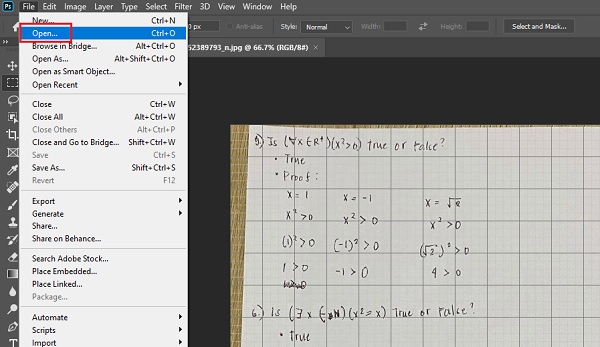
Ce sont maintenant les 3 méthodes pour réparer un fichier photoshop corrompu. Si vous avez besoin de récupérer un fichier PSD corrompu perdu ou effacé, FoneLab Data Retriever est le moyen idéal pour faire avancer les choses.
FoneLab Data Retriever - récupérez les données perdues / supprimées de l'ordinateur, du disque dur, du lecteur flash, de la carte mémoire, de l'appareil photo numérique, etc.
- Récupérez facilement des photos, des vidéos, des documents et davantage de données.
- Prévisualiser les données avant la récupération.
3. Comment récupérer un fichier Photoshop avec Data Retriever
Lorsqu'il y a un fichier corrompu, il peut également y avoir une suppression de données. Mais ne vous inquiétez pas, FoneLab Data Retriever est l'un des meilleurs programmes que vous puissiez utiliser. C'est un outil sûr et un moyen pratique de récupérer les données supprimées ou perdues de votre ordinateur. Lorsque vous avez des fichiers corrompus et des images supprimées sur le programme Photoshop, récupérez-les à l'aide de cet outil fiable. Vous trouverez ci-dessous les étapes faciles que vous pouvez suivre pour le faire.
Étapes pour récupérer un fichier Photoshop avec FoneLab Data Retriever :
Étape 1Tout d'abord, téléchargez et installez FoneLab Data Retriever sur votre ordinateur. Une fois ce processus d'installation terminé, l'outil sera automatiquement lancé.

Étape 2Ensuite, choisissez le type de données que vous allez récupérer. Puisqu'il s'agit de Photoshop, cliquez sur le Image(s) option. Ensuite, cliquez sur le Scanner pour démarrer l'opération de numérisation.
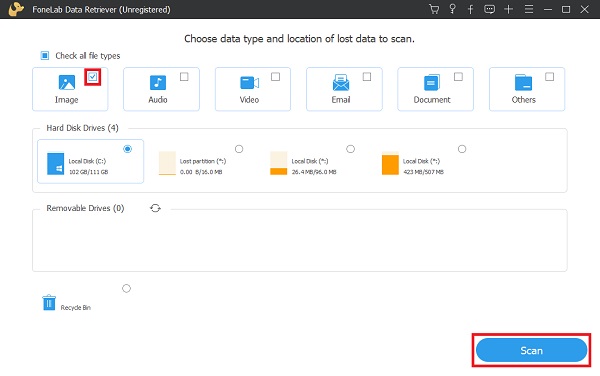
Étape 3Lorsque la procédure de numérisation est terminée, recherchez et vérifiez le PSD fichier corrompu que vous souhaitez récupérer. Après avoir sélectionné, enfin, cliquez sur le Récupérer bouton. Attendez que le processus de récupération soit terminé, et c'est tout !

Toutes vos données supprimées et perdues peuvent être récupérées à l'aide de l'outil FoneLab Data Retriever. Si vous avez également un fichier photoshop corrompu et que vous l'avez supprimé, vous pouvez toujours le récupérer en utilisant ce programme alternatif.
4. FAQ sur la façon de réparer un fichier Photoshop corrompu
1. Comment réparer un fichier PSD qui a été corrompu en ligne ?
Essayez un outil de réparation Adobe Photoshop en ligne de confiance pour restaurer les fichiers PSD corrompus sans télécharger de programme de bureau. Dans les cas les plus graves de corruption de données, PSD Repair Kit Online peut vous aider à réparer les données de fichiers PSD endommagés. Pour ce faire, ouvrez votre navigateur Web et accédez à Adobe Photoshop Repair Tool, puis téléchargez le fichier corrompu. Après cela, le fichier sera automatiquement supprimé du serveur dans 10 jours. Ensuite, entrez votre e-mail et suivez les instructions à l'écran pour terminer la réparation. Enfin, payez et téléchargez le fichier réparé.
2. Puis-je non corrompre un fichier Photoshop ?
Absolument oui! Vous pouvez essayer d'ouvrir une copie aplatie du fichier PSD corrompu en le trouvant dans l'application Fichiers de votre ordinateur et en cliquant dessus tout en maintenant la touche Alt (Windows) ou Option + Maj (Mac) enfoncée sur votre clavier. De plus, en suivant les moyens, les correctifs ou les méthodes ci-dessus, vous pourrez non corrompre votre fichier.
Pour finir, nous ne pouvons pas éviter d'avoir un fichier corrompu sur notre ordinateur. Nous rencontrerons toujours cela, tout comme ce qui a été dit ci-dessus. Mais heureusement, nous avons des solutions pour réparer les fichiers photoshop corrompus. De plus, il existe un outil qui vous aidera, FoneLab Data Retriever - vous permettant d'avoir la meilleure expérience pour ses meilleures performances. Après tout, c'est toujours votre choix.
FoneLab Data Retriever - récupérez les données perdues / supprimées de l'ordinateur, du disque dur, du lecteur flash, de la carte mémoire, de l'appareil photo numérique, etc.
- Récupérez facilement des photos, des vidéos, des documents et davantage de données.
- Prévisualiser les données avant la récupération.
